CorelDRAW绘制金黄色的秋季枫叶教程
文章来源于 腾龙设计,感谢作者 情非得已 给我们带来经精彩的文章!设计教程/矢量教程/CorelDraw教程2012-05-24
在本小节的实例学习中,将制作一幅以红色枫树为主体形象的背景画面。火红的枫叶使画面充满了一种浪漫的气息。漫天飘舞的枫叶与树干上的纹理效果相协调,又使画面充满了动感。
在本小节的实例学习中,将制作一幅以红色枫树为主体形象的背景画面。火红的枫叶使画面充满了一种浪漫的气息。漫天飘舞的枫叶与树干上的纹理效果相协调,又使画面充满了动感。如图2-30所示,为本实例的完成效果。

图2-30 本实例完成效果
2.2.1 技术提示
在上一节实例中,我们使用“交互式调和”工具制作了过渡柔和的花瓣,本节实例将使用网格填充工具制作柔和的颜色过渡效果。相比较来看,网格填充工具可以设置更多的颜色,产生更多的颜色变化效果。另外,网格填充可以根据形体的转折设置颜色渐变,这使得对图形的填充变得更为灵活。实例中树干、树冠、树叶图形的色彩填充,都是使用“交互式网格填充”工具创建的,填充时将多组颜色自然融合在一起,制作出绚丽的画面效果。如图2-31所示,为本实例的制作流程。
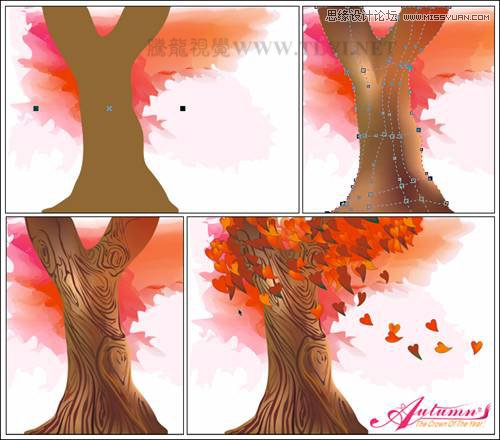
图2-31 本实例制作流程
2.2.2 制作步骤:使用网格填充绘制树冠
(1)运行CorelDRAW,单击欢迎界面中的“打开”图标,打开本书附带光盘\Chapter-02\“树冠图形.cdr”文件,如图2-32所示。

图2-32 打开图形
(2)使用工具箱中的“交互式网格填充”工具,在粉色图形上单击,接着参照图2-33所示设置其属性栏参数。
技巧:在使用“交互式网格填充”工具时,可以按下键盘上的键,选择该工具。
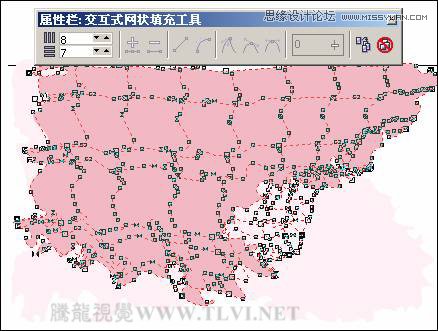
图2-33 网格填充
(3)拖动屏幕右侧调色板上的红色色块到如图2-34所示位置,为节点填充颜色,使用同样的操作方法,再将边缘的节点填充为红色。
提示:使用“交互式网格填充”工具,框选节点并填充颜色,绘制出颜色变形丰富的背景图形。
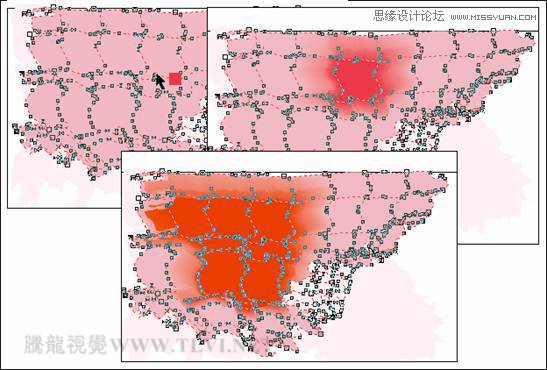
图3-34 填充颜色
 情非得已
情非得已
推荐文章
-
 CorelDRAW结合PS制作超酷的海报立体字2016-11-28
CorelDRAW结合PS制作超酷的海报立体字2016-11-28
-
 CorelDRAW巧用网格工具绘制恶魔谷插画2014-03-29
CorelDRAW巧用网格工具绘制恶魔谷插画2014-03-29
-
 CorelDraw绘制颓废风格的立体字教程2012-12-08
CorelDraw绘制颓废风格的立体字教程2012-12-08
-
 CorelDRAW实例教程:绘制中国风国画教程2012-06-03
CorelDRAW实例教程:绘制中国风国画教程2012-06-03
-
 CorelDRAW绘制时尚风格的美少女漫画2012-05-23
CorelDRAW绘制时尚风格的美少女漫画2012-05-23
-
 CorelDRAW绘制卡通插画美女教程清晨的阳光2012-05-23
CorelDRAW绘制卡通插画美女教程清晨的阳光2012-05-23
-
 CorelDRAW实例教程:绘制中国风瓷器醉花阴2012-05-23
CorelDRAW实例教程:绘制中国风瓷器醉花阴2012-05-23
-
 CorelDRAW模拟人物照片绘画全过程分析2012-05-23
CorelDRAW模拟人物照片绘画全过程分析2012-05-23
-
 CorelDRAW详细解析报纸文字排版2010-08-22
CorelDRAW详细解析报纸文字排版2010-08-22
-
 CorelDRAW鼠绘教程:矢量抽象人物装饰画的绘制2010-07-21
CorelDRAW鼠绘教程:矢量抽象人物装饰画的绘制2010-07-21
热门文章
-
 字体教程:CDR制作时尚的镂空艺术字
相关文章8542018-12-20
字体教程:CDR制作时尚的镂空艺术字
相关文章8542018-12-20
-
 CorelDRAW绘制抽象绚丽的圆点螺旋效果
相关文章48742016-11-28
CorelDRAW绘制抽象绚丽的圆点螺旋效果
相关文章48742016-11-28
-
 CorelDRAW结合PS制作超酷的立体字教程
相关文章28832016-11-23
CorelDRAW结合PS制作超酷的立体字教程
相关文章28832016-11-23
-
 CorelDRAW绘制立体风格的UI开关教程
相关文章40132016-07-20
CorelDRAW绘制立体风格的UI开关教程
相关文章40132016-07-20
-
 CorelDraw制作渐变风格的艺术字教程
相关文章49622016-06-30
CorelDraw制作渐变风格的艺术字教程
相关文章49622016-06-30
-
 CorelDraw制作淘宝宣传促销海报教程
相关文章69632016-01-07
CorelDraw制作淘宝宣传促销海报教程
相关文章69632016-01-07
-
 CorelDraw制作七夕情人节活动海报教程
相关文章69412015-12-30
CorelDraw制作七夕情人节活动海报教程
相关文章69412015-12-30
-
 CorelDraw绘制逼真的中国风梅花图教程
相关文章69192015-12-30
CorelDraw绘制逼真的中国风梅花图教程
相关文章69192015-12-30
